[الدليل الكامل] فيكس فون المجمدة الشاشة
"لقد كنت دائما مستخدم iPhone ، وأنا أستخدمالجهاز منذ إطلاق طرازه الأول. لذلك ، كان الأمر واضحًا بالنسبة لي دائمًا ، ما نوع المشاكل التي يمكن أن أواجهها كمستخدم iPhone. من المؤكد أن الجهاز رائع ولكن هذا لا يعني أنه لن يسبب أي مشاكل. ولكن عندما كنت أستخدم iPhone 7 ، توقفت شاشتي فجأة يومًا ما وكان ذلك وضعًا جديدًا تمامًا بالنسبة لي حيث لم يكن لدي أي فكرة كيفية إصلاح iPhone المجمدة. "
هناك الكثير من مستخدمي iOS المخضرمينالذي ليس لديه معرفة بكيفية حل المشكلة إذا تم تجميد iPhone. ولكن لا داعي للقلق لأن المقالة تناقش عدة طرق لإصلاح شاشة iPhone المجمدة ، أدناه.
1. إعادة تشغيل iPhone المجمدة
إذا حصلت iPhone على شاشة مجمدة ، فعليك إعادة تشغيل الجهاز أولاً. من الممكن أن تؤدي إعادة تشغيل الجهاز إلى حل المشكلة.
الخطوة 1: اضغط مع الاستمرار على زر الطاقة الخاص بـ iPhone لبضع ثوان.
الخطوة 2: بعد ذلك ، سترى شريط التمرير على الشاشة.
الخطوة 3: اسحبها ، لإيقاف تشغيل الجهاز.
الخطوة 4: بعد ذلك ، انتظر بضع ثوان ثم اضغط مع الاستمرار على زر الطاقة حتى يظهر شعار Apple على الشاشة.

2. إغلاق جميع تطبيقات الخلفية
من الممكن أيضًا أن يؤدي إيقاف تشغيل جميع التطبيقات من جهاز iOS إلى إصلاح الشاشة المجمدة. إليك كيفية إصلاح iPhone المجمدة عن طريق إغلاق جميع التطبيقات.
الخطوة 1: أولاً ، قم بإيقاف تشغيل iPhone.
الخطوة 2: ثم ، اضغط مع الاستمرار على زر الصفحة الرئيسية لمدة 5 ثوانٍ فقط.
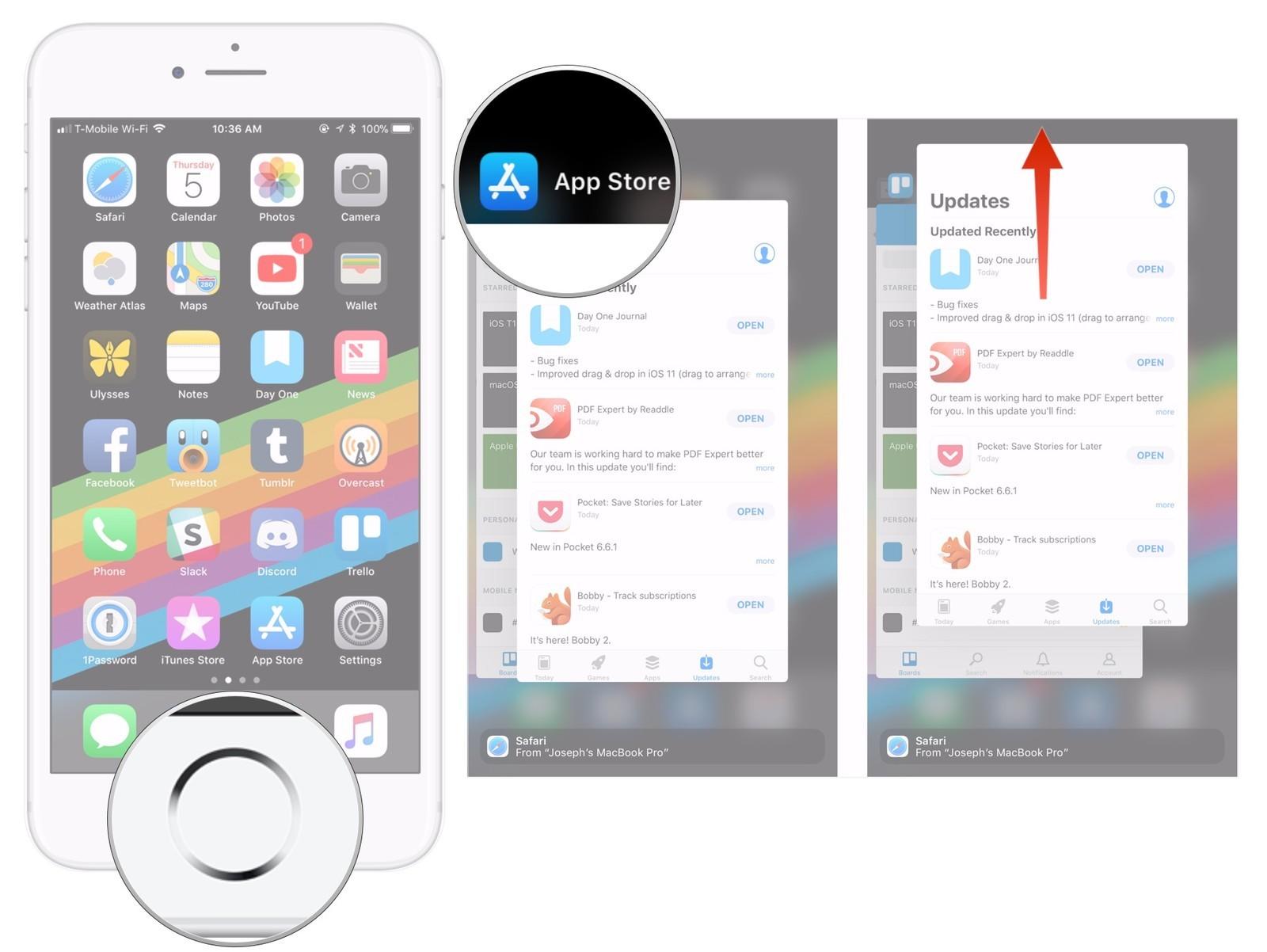
3. قوة إعادة تشغيل أي فون المجمدة
إذا لم تتمكن من إيقاف تشغيل الجهاز أو إعادة تشغيله بطريقة تقليدية ، فيمكنك استخدام الإجراء Force Restart لإصلاح الجهاز. هيريس كيفية القيام بذلك:
الخطوة 1: اضغط واضغط على مفتاح التشغيل ومفتاح خفض الصوت لمدة 10 ثوان على الأقل.
الخطوة 2: قد ترى شعار Apple ، ولكن تجاهله واستمر في الاحتفاظ به وسوف ترى تسلسل بدء التشغيل.
ولكن هذا الإجراء لن يكون فعالًا إلا في iPhone 7 و 7 Plus. ولكن إذا كنت تستخدم iPhone 6 أو إصدار سابق ، فاستخدم الطريقة التالية.
الخطوة 1: امسك مفتاح المنزل والطاقة معًا.
الخطوة 2: انتظر شعار Apple وترك الأزرار لبدء تسلسل بدء التشغيل.
للحصول على أحدث طرازات iPhone ، يمكنك استخدام ما يلي:
الخطوة 1: اضغط على زر رفع الصوت وخفض الصوت واحدا تلو الآخر.
الخطوة 2: اضغط مع الاستمرار على زر الطاقة وانتظر شعار Apple.
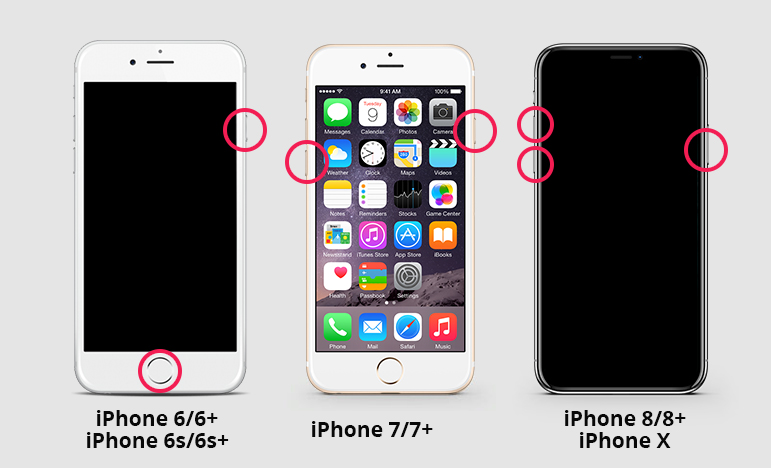
4. إصلاح iPhone المجمدة مع أداة استرداد نظام iOS
إذا كان أي من الحلول المذكورة أعلاه لا يعمل من أجلجهازك ثم يجب أن تتضرر دائرة الرقابة الداخلية بشدة وهذا ربما السبب وراء الشاشة المجمدة من اي فون الخاص بك. الآن ، الطريقة الوحيدة لاستعادة الجهاز هي إصلاح نظام التشغيل iOS و Tenorshare ReiBoot هو أفضل البرامج المتاحة لذلك. https://www.tenorshare.com/products/reiboot.html هو برنامج تابع لجهة خارجية تم تطويره بواسطة Tenorshare ، وهو قادر على القيام بالعديد من المهام وإصلاح iOS هو أحد هذه البرامج.
الخطوة 1: الآن ، قم بتثبيت ReiBoot على جهاز الكمبيوتر الخاص بك ثم قم بتشغيله. قم بتوصيل iPhone بالكمبيوتر واختر خيار "إصلاح نظام التشغيل" عند اكتشاف الجهاز.
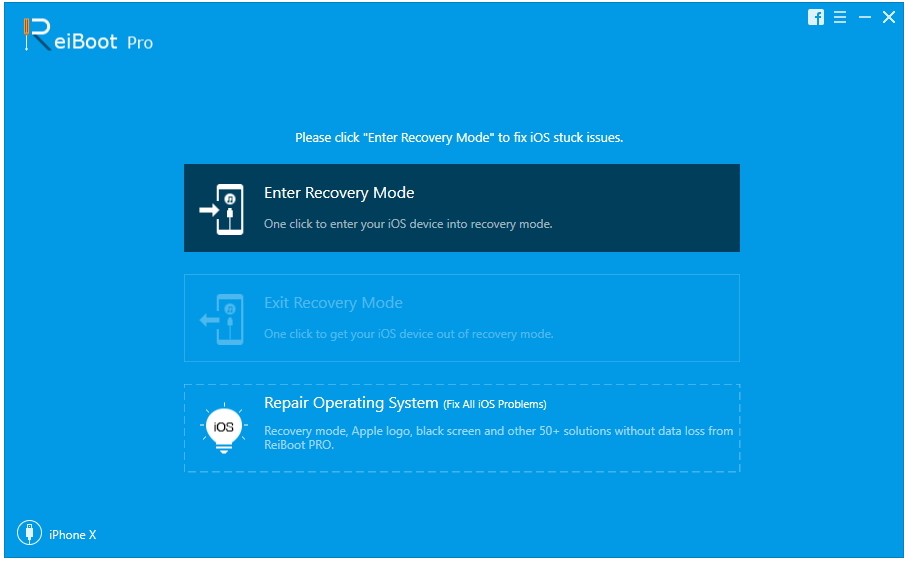
الخطوة 2: بعد ذلك ، سترى واجهة مثل أدناه ، انقر فوق "بدء الإصلاح" للمتابعة إذا كان جهاز iOS لا يعمل بشكل صحيح.
الخطوة 3: بعد ذلك ، ستدخل شاشة تنزيل البرنامج الثابت. يمكنك النقر فوق "استعراض" لتعيين مسار الحفظ للبرنامج الثابت. ثم انقر فوق "تنزيل" لبدء تنزيل حزمة البرامج الثابتة iOS 12.
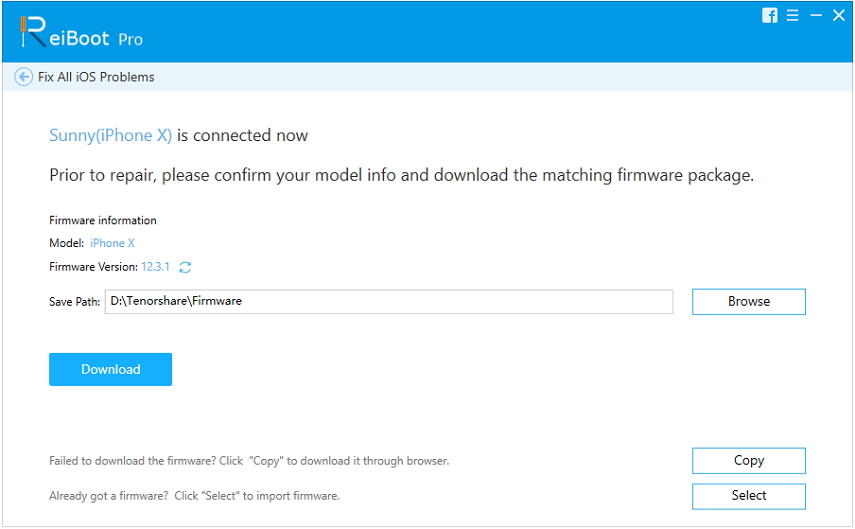
الخطوة 4: بعد تنزيل البرنامج الثابت ، يمكنك النقر فوق "إصلاح الآن" لبدء عملية الاسترداد.

هذا هو الخيار الأخير بالنسبة لك لإصلاحiPhone 7 شاشة مجمدة في المنزل إذا كانت هناك مشكلة في البرنامج تسبب ذلك. ولكن إذا كانت المشكلة ناتجة عن سبب آخر ، فمن المحتمل أن تكون مشكلة في الأجهزة ، لذا عليك أن تأخذها إلى أقرب مركز دعم آبل.
الخط السفلي
يواجه الكثير من مستخدمي iOS مشاكل مثل المجمدةالشاشة وأنه أمر طبيعي للغاية بالنسبة لهم للحصول على الذعر ؛ سأفعل ذلك أيضًا إذا تم تجميد iPhone الخاص بي ولن يتم إيقاف تشغيله. هذه المقالة مكتوبة خصيصًا لأولئك المستخدمين اليائسين الذين يبحثون عن طرق لإصلاح أجهزة iPhone الخاصة بهم. مشكلة في جهاز iOS ، والذي يتضمن Force Restart ، إعادة ضبط Factory with iTunes ، لكن أحد الحلول الأكثر إرضاءً هو استخدام Tenorshare ReiBoot لإصلاح iOS نفسه.





![[حلول كاملة] كيفية إلغاء تجميد iPhone 7/7 Plus مع 6 طرق](/images/iphone7-tips/full-solutions-how-to-unfreeze-iphone-77-plus-with-6-ways.jpg)

![[حلول كاملة] كيفية إصلاح تحديث iOS 11/12 Frozen على iPhone / iPad](/images/ios-11/full-solutions-how-to-fix-ios-1112-update-frozen-on-iphoneipad.jpg)

